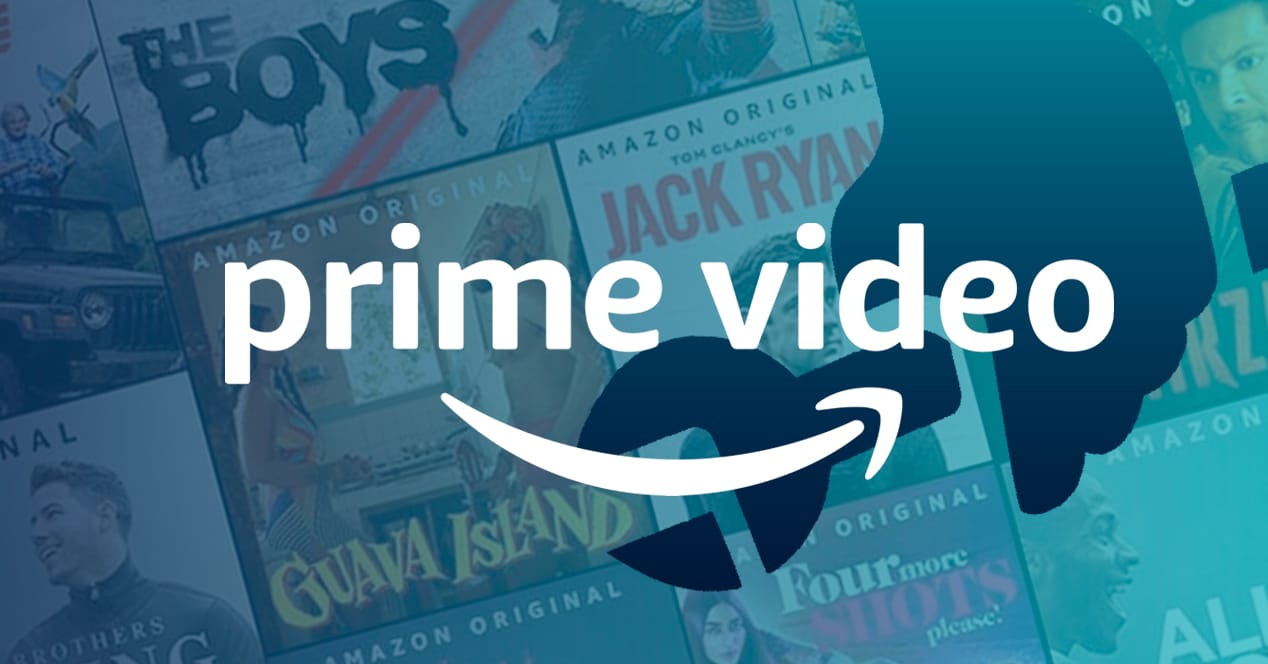
Законът на Мърфи казва, че ако нещо може да се обърка, то ще се обърка. Имахте малко тихо време да седнете на дивана и да гледате Момчетата o Пръстените на силата след тежък работен ден. И когато отидете да стартирате приложението Прайм видео, срещате a неочаквана грешка. Нека цари спокойствие. В следващите редове ще ви обясним какво можете да направите, за да разрешите този проблем.
Често срещани проблеми с Amazon Prime Video
Преди да преминем към конкретни области и конкретни кодове за грешки, ще започнем с типичните грешки, които най-често възникват, когато не можем да възпроизведем Prime Video. Те са следните:
Подновете членството си в Amazon Prime

Amazon Prime Video обикновено не се продава като самостоятелна услуга. Обичайното нещо е да го използвате благодарение на Членство в Amazon Prime. Спомняте ли си последния път, когато го подновихте? Може да е това.
Ако Amazon Prime не работи, първото нещо, което трябва check е състоянието на вашия акаунт от Amazon.es. За да сте сигурни, че не е този проблем, просто вижте дали акаунтът ви е активен. Отиди на страница 'Вашата сметка' от Amazon, а след това към страницата на Основна настройка на услугата. Вътре ще намерите статуса на абонамента, датата на подновяване и статистиката за използването.
Ако е деактивирана, попълнете отново данните за плащане, за да се насладите отново на услугата.
Проблеми със свързването – Wi-Fi или ISP

Ако акаунтът ви не се свърже, това може да е проблем. проблем с вашата интернет връзка. Работят ли останалите приложения на вашия телевизор? Можете ли да получите достъп до уеб страница от мобилния си телефон, свързан към същата мрежа?
Ако използвате мрежа за данни
- Проверете дали не сте изразходвали лимита си месечен трафик.
- Уверете се, че нямате проблеми с покритието. В някои случаи спадът във вашите услуги за данни може да се дължи на смущения или насищане на мрежата.
- Добре ли сте конфигурирали вашата мрежа за данни? Ако сте склонни да имате повече проблеми с други услуги, това може да се дължи на a Неправилна конфигурация на APN файл или до проблеми в антената на вашия терминал.
- В случай, че има няколко терминала с един и същи оператор, които създават едни и същи проблеми, това може да се дължи на a спад в услугите на оператора във вашия район. Ще трябва да изчакате или да се обадите на техническата служба, за да ви помогне.
Ако използвате Wi-Fi мрежа
- Първият и най-бърз е рестартирайте рутера. Изключете го за няколко секунди и го включете отново.
- Успоредно с това се уверете, че няма създадено устройство смущения в мрежата.
- Ако рестартирането не реши проблема, може да се наложи да рестартирате. настройте Wi-Fi връзка на вашето устройство за възпроизвеждане.
- Друга възможна причина е, че вие оператор tenga проблеми с доставката на интернет в тези моменти
Проблеми със свързването – прекъсване на услугата

Prime Video използва сървъри на Amazon Web Services, които са най-добрите в света. Тези обаче сървъри нито са свободни от това да бъдат непогрешими. В определени моменти е възможно проблемите с връзката да не зависят от вашата връзка, а от тяхната.
Проверете дали е a Срив на сървъра на Amazon твърде лесно. Просто отидете на страницатаВ момента ли е надолу?' и проверете дали Prime Video в момента има проблеми със свързването.
ограничение на употребата
Ако споделяте акаунта си като семейство, това, което ви пречи да гледате Prime Video, може да е толкова просто, че вече е пълен. Prime Video позволява 3 потока едновременно.
Кодове за грешки на Amazon Prime Video

Prime Video обикновено дава известна информация, когато ни покаже грешка. Тези, които ще ви покажем, са най-често срещаните:
Грешка 9074
Тази грешка е доста често срещана, но Amazon не обяснява в ръководството си на какво се дължи. Това, което препоръчват, когато се появи тази грешка, е рестартирайте рутера които използваме.
Грешка 1060
Това е грешка, причинена от липса на честотна лента. Обикновено не се случва при стартиране на приложението, а по време на възпроизвеждане на съдържанието. В този случай проверете дали други устройства, свързани към вашата мрежа, не заемат цялата честотна лента. Този проблем обикновено възниква доста често в студентски апартаменти и домове, които са сключили много ограничени интернет планове, какъвто е случаят с ADSL.
Грешка 5005
Има един конфликт между вашия акаунт и свързаното устройство. От браузър отидете във вашия акаунт в Amazon. Отидете на „вашите устройства“ и отписване на терминала, който използвате. След това стартира отново както обикновено.
Грешка 7031
Tu приложението е остаряло. Върнете се в магазина за приложения на вашето устройство и изтеглете най-новата версия на Amazon Prime Video.
Проблеми с Prime Video на iOS, iPadOS и tvOS

Ако вашият акаунт в Prime Video е спрял да работи на някое от вашите iOS устройства, направете следното:
- Принудително затваряне на приложението: отидете в менюто за превключване на отворени приложения и затворете Prime Video, преди да го отворите отново. В противен случай само ще минимизирате приложението.
- Рестартирайте устройството: Циклизирането на захранването може да разреши някои проблеми със свързаността, които ви пречат да получите достъп до Prime Video.
- Излезте и отворете отново: Ако има повредени данни, това ще генерира повторно маркера за удостоверяване, което ви позволява да се върнете към Prime Video.
- Актуализирайте приложението: Уверете се, че винаги използвате най-новата версия на това приложение на вашия iPhone, iPad или Apple TV.
- актуализирайте системата си до последната налична версия.
- Преинсталирайте приложението: Ако все още имате проблеми, деинсталирайте и
Проблеми с Prime Video на телефони и таблети с Android
Ако имате смартфон или таблет с Android и имате проблеми с Prime Video, ето какво можете да направите:
- Принудително затваряне: Докоснете и задръжте приложението Prime Video. След това докоснете „Информация за приложението“. Ето, принудително затваряне.
- Изтрий кеш-памет: В същото меню „информация за приложението“ изчистете кеша на приложението Prime Video. Някои файлове може да причиняват конфликт.
- Изтриване на данни: също е в същия панел. Ако поставите отметка, това ще изчисти данните и кеша на приложението. Това е най-лесният начин да излезете от Prime Video на вашето Android устройство. След като направите това, влезте отново с вашите данни. Ако проблемът е бил с конфигурационните файлове, това ще го поправи.
- Актуализирайте приложението си до максимума, разрешен от Play Store.
- актуализирайте системата си работещ на максималната поддържана версия.
Проблеми с Prime Video на телевизори Samsung

Смарт телевизорите на Samsung могат да създадат множество проблеми при използване на Prime Video. Проблемите обаче обикновено възникват при по-стари телевизори:
- Замразен екран: Това обикновено се случва на съвместими телевизори, но те вече са на определена възраст. Ще започнете да играете поредица и в началото тя ще работи, но ще започне да се разпада, докато накрая всичко заседне. Можете да опитате да изтриете приложението Prime Video и да го инсталирате отново. Все пак трябва да сме реалисти. Системите, които се доставят по подразбиране в Smart TV, имат срок на годност. След няколко години обикновено е по-интересно да добавите донгъл или приемник към вашия телевизор, за да продължите да се наслаждавате на най-новите приложения и услуги.
- приложението не се поддържа: Според Prime Video приложението му е съвместимо само с телевизори с корейска марка, които са произведени след 2012 г. Въпреки това, всеки телевизор има различни спецификации, така че производителността ще бъде различна във всеки случай.
за коригирайте тези проблеми, трябва да направите следното:
- Изтрийте приложението и го инсталирайте отново.
- прекратете сесията в приложението и го стартирайте отново с вашето потребителско име и парола.
- Изтриване на приложения на вашия телевизор, който не използвате, за да освободите място.
- актуализирайте системата си до най-новата версия.
- Направи пълна диагноза чрез Samsung SmartHub.